6. 埋め込みUstreamのニコニコ化 |
Tweet
|
6-1. これは何か
あなたの埋め込みUstreamの画面上に、Ustreamチャットの発言を流して表示する仕組みです。ブログやホームページに貼りつけて自由にご利用下さい。
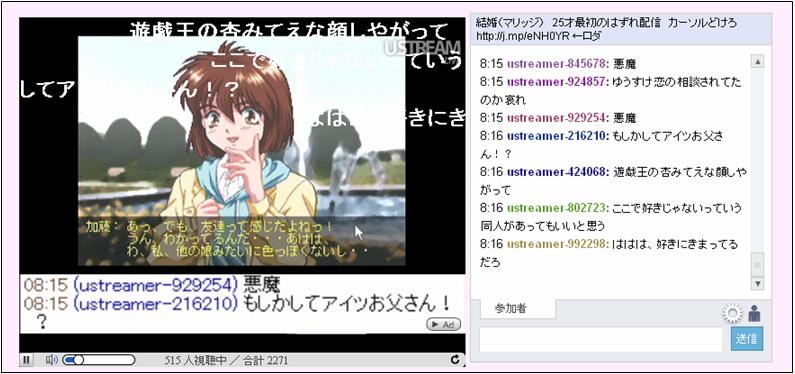
【制限事項】
表示から20秒程度経過すると、にっこりコメントのバナーが表示されます。(バナーは、×ボタンを押すと閉じることができます。)
6-2. 埋め込みUstreamの設置方法
以下のコードを、あなたのブログやホームページに設置します。
<param name="flashvars" value="cid=動画ID&irc=IRCチャンネル"/>
<param name="allowfullscreen" value="true"/>
<param name="allowscriptaccess" value="always"/>
<param name="movie" value="http://nico-comment.net/download/swf/nicoust.swf"/>
</object>
<param name="flashvars" value="cid=6695313&irc=test1-20110101"/>
<param name="allowfullscreen" value="true"/>
<param name="allowscriptaccess" value="always"/>
<param name="movie" value="http://nico-comment.net/download/swf/nicoust.swf"/>
</object>
◆幅、高さについて
埋め込みUtreamの画面は、配信動画の元々の幅・高さの比率を保ったまま、指定された幅・高さにしたがって拡大・縮小されます。
幅、高さのどちらかが不足している場合は、黒色で塗りつぶされたマージンが生じます。マージンを出したくない場合は、「動画の幅 : 動画の高さ - 16 = 動画の元々の幅 : 動画の元々の高さ」となるように、幅と高さを指定して下さい。
[例]
・配信動画の元々の幅・高さの比率が 4:3 で、幅を 496 とする場合 → 高さを 388 (= 496÷4x3+16) にするとマージンが表示されない
・配信動画の元々の幅・高さの比率が 16:9 で、幅を 496 とする場合 → 高さを 295 (= 496÷16x9+16) にするとマージンが表示されない
◆配信IDについて
Ustreamの配信IDは、Ustreamの埋め込みコードのcidで指定されている値です。
Ustreamの埋込みコードは、Ustreamの配信ページから調べることができます。
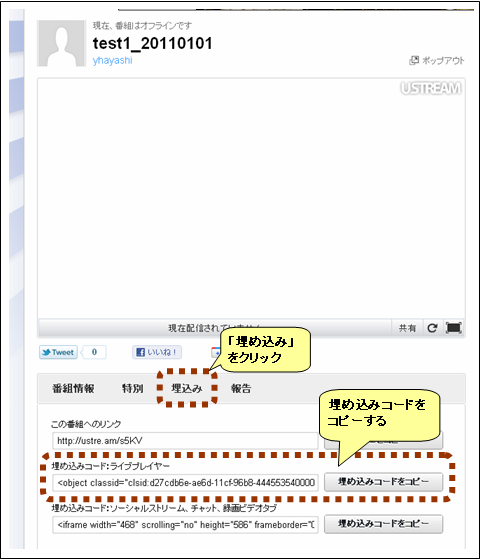
◆IRCチャンネルについて
UstreamチャットのIRCチャンネルは、トピックの初期値として設定されている値です。(トピックを変更している方は、変更する前の初期値となりますのでご注意ください。)

【設置例】
以下が設置例となります。自由にチャットに発言してお試しください。
|
|
6-3. おまけ:UstreamチャットのTips
Ustreamのチャットは、初期設定の状態では、ログインしていないユーザーが発言できないようになっています。
以下のコマンドをチャットに入力することで、誰でも発言を行えるようになります。
なお、チャットの設定は、チャットの参加者が誰もいなくなったときにクリアされます。したがいまして、ライブ配信の開始時にチャットの設定を行い、配信中は自分のパソコンから1人チャットに参加させておくのが良いです。
Ustreamのチャットには、その他にも様々なコマンドがあります。以下のサイトなどを参照ください。

